ကြိုးဆွဲချခြင်း သို့မဟုတ် လော့ခ်ချခြင်းပြဿနာများကြောင့် ပင်ပန်းနေပြီး သင့် iPhone ကို ပြန်လည်သတ်မှတ်လိုလျှင် 11, လွယ်ကူမြန်ဆန်တဲ့ နည်းလမ်းလေးကို မျှဝေပေးသွားမှာပါ။ ဘယ်လို iPhone ကို hard reset လုပ်ပါ။ 11.
Apple သည် ဖုန်းဒီဇိုင်းကို မကြာခဏ ပြောင်းလဲလေ့ရှိသည်။. ဖုန်းအဟောင်းတစ်လုံးနှင့် ပါလာသည့် ပင်မခလုတ်တစ်ခုရှိသည်။, ဒါပေမယ့် အခုမရှိတော့ဘူး။. iPhone X သို့မဟုတ် နောက်ပိုင်းမော်ဒယ်တွင် ဘေးဘက်နေရာတွင် ခလုတ်ကို အစားထိုးပါ။. ယခု iPhone တွင် ခလုတ်သုံးခုပါလာသည်ကို သင်တွေ့မြင်နိုင်ပြီဖြစ်သည်။. အသံအတိုးအကျယ်ကို ထိန်းချုပ်ရန် ဘယ်ဘက်ရှိ ခလုတ်နှစ်ခုနှင့် စက်ပစ္စည်းကို လော့ခ်ချရန် ညာဘက်ရှိ ညာဘက်ခလုတ်တစ်ခု.
သင့်ဖုန်းတွင် အက်ပ်များနှင့် ဒေတာများ ပြည့်နေပါက, ကြိုးဆွဲချခြင်း သို့မဟုတ် အေးခဲခြင်းပြဿနာကို သင်ကြုံတွေ့ရနိုင်သည်။. အေးခဲနေတဲ့ မျက်နှာပြင်နဲ့တောင် သင် ဘာမှလုပ်လို့မရပါဘူး။. သင့်မိုးပျံပြဿနာကို ဖြေရှင်းရန် နည်းလမ်းတစ်ခုသာရှိသည်။. Hard reset သည် သင့် iPhone ကို ပြန်လည်သတ်မှတ်ခြင်းအတွက် အကောင်းဆုံးရွေးချယ်စရာများထဲမှ တစ်ခုဖြစ်သည်။ 11. ဒါပေမယ့် မင်းစိတ်ရှုပ်သွားနိုင်တယ်။ iPhone ကို hard reset လုပ်နည်း 11 ဘာလို့လဲဆိုတော့ မင်းအရင်က ဒီအရာတွေကို တစ်ခါမှ မလုပ်ဖူးဘူး။. ပြန်လည်သတ်မှတ်ခြင်းလုပ်ငန်းစဉ်သည် ယခုအခါ iPhone မော်ဒယ်အသစ်များအတွက် လုံးဝပြောင်းလဲသွားပါပြီ။.
ပြဿနာ ရှုပ်နေရင်? စိတ်မပူပါနဲ့။! လုပ်နည်းအဆင့်ဆင့်ကို တင်ပေးလိုက်ပါတယ်။. ဒီနေရာမှာ iPhone အတွက် reset နည်းလမ်းကို ရှင်းပြပါမယ်။ 11/ iPhone 11 Pro/iPhone 11 ပရိုမက်. hard reset နည်းလမ်းသည် လုံးဝလုံခြုံပြီး လွယ်ကူသည်။. သတိရပါ။, သင့် iPhone ကို ပြန်လည်သတ်မှတ်ရုံဖြင့် သင့်ဒေတာအားလုံးကို ဖယ်ရှားမည်မဟုတ်ပါ။.
[lwptoc]
ပြန်လည်သတ်မှတ်ခြင်းနည်းလမ်းသုံးမျိုးက သင့် iPhone ကို ပြုပြင်ပေးနိုင်ပါတယ်။.
- Soft Reset
- Hard Reset ပါ။
- Factory Reset ပြုလုပ်ခြင်း။
iPhone ကို Soft Reset လုပ်နည်း 11
ဒီနည်းလမ်းကို လူတိုင်းသိကြပါတယ်။. soft method သည် ရိုးရှင်းသော reboot process တစ်ခုဖြစ်သည်။. သင့်ဖုန်းသည် နှေးကွေးနေချိန် သို့မဟုတ် တစ်စက္ကန့်ကြာအောင် တွဲနေသည့်အခါ, ဒီနည်းလမ်းကို သုံးရမယ်။. သင့်ဖုန်းကို ပြန်လည်စတင်ခြင်းသည် အဖြစ်များသော ပြဿနာများစွာကို ဖြေရှင်းပေးနိုင်ပါသည်။.
ဤအရာကို ဘေးဘက်ခလုတ်နှစ်ခုဖြင့် သင်လုပ်ဆောင်နိုင်သည်။. Volume down နှင့် volume up ခလုတ်ကို တစ်ချိန်တည်း နှိပ်လိုက်ရုံပါပဲ။. ပါဝါဆလိုက်ဒါသည် စက္ကန့်အနည်းငယ်အတွင်း ပေါ်လာပါမည်။. သင့်လက်ချောင်းကို ဘယ်မှညာသို့ ဆွဲယူလိုက်ပါ။. ဖုန်းပိတ်သွားလိမ့်မယ်။.
iPhone ကို Hard Reset လုပ်နည်း 11

Hard Reset ကို Force Restart လို့လည်း ခေါ်တယ်။. သင့်ဖုန်း၏စခရင်ကို အေးခဲနေချိန် သို့မဟုတ် ချိတ်ထားသည့်အခါမှသာ ဤနည်းလမ်းကို အသုံးပြုသင့်သည်။. ၎င်းသည် ဖုန်းကို ပြန်လည်စတင်ရန်နှင့် လုံးဝအသစ်အဖြစ် စတင်ရန် တွန်းအားပေးသည်။. အောက်ပါနည်းလမ်းကို အသုံးပြု၍ သင့် iPhone ကို ခက်ခဲစွာ ပြန်လည်သတ်မှတ်နိုင်သည်။.
- ဖိထားပြီး ချက်ချင်း လွှတ်ပါ။ Volume up ခလုတ်.
- စာနယ်ဇင်းနှင့်ချက်ချင်းထုတ်ပြန် Volume Down ခလုတ်.
- နောက်တစ်ခု, ကိုင်ထားပါ။ ဘေးထွက်ပါဝါခလုတ် မျက်နှာပြင်ပေါ်တွင် Apple လိုဂိုကိုတွေ့သောအခါ ၎င်းကိုလွှတ်လိုက်ပါ။.
ဤလုပ်ငန်းစဉ်အတွင်း ပါဝါဆလိုက်တစ်ခုကို သင်တွေ့ရပါမည်။, သို့သော် သင်သည် ဤဝစ်ဂျက်ကို လျစ်လျူရှုပြီး စခရင်ပေါ်တွင် ပန်းသီးလိုဂိုကို ရှာမတွေ့မချင်း ဘေးဘက်ပါဝါခလုတ်ကို ဆက်လက်ကိုင်ထားရပါမည်။.
ဒီအဆင့်ကို ပြီးတာနဲ့ အခုလုပ်လိုက်ပါ။, လုပ်ငန်းစဉ်ပြီးမြောက်သည်အထိ ငိုပါ။. မိနစ်အနည်းငယ်ကြာပါတယ်။. သင့်ဖုန်းကို လုံးဝ reboot မလုပ်မချင်း ဘာမှလုပ်လို့မရပါဘူး။. Hard Reset လုပ်ပြီးရင်, သင့်ဖုန်းသည် ချို့ယွင်းချက်မရှိဘဲ မှန်ကန်စွာအလုပ်လုပ်နေကြောင်း သင်သဘောပေါက်ပါလိမ့်မည်။. ဒါကြောင့် သင့် iPhone ကို ခက်ခက်ခဲခဲ reset ချနိုင်တဲ့ တစ်ခုတည်းသော နည်းလမ်းဖြစ်ပါတယ်။ 11, iPhone 12, နှင့် iPhone 13.
iPhone ကို Factory Reset လုပ်နည်း 11
Factory Reset သည် သင့်အချက်အလက်များနှင့် ဒေတာများကို ဖုန်းမှ ဖယ်ရှားပေးပါသည်။. Factory ပြန်လည်သတ်မှတ်ခြင်းသည် ယနေ့ခေတ်တွင် ရိုးရှင်းပြီး အသုံးပြုနိုင်သည်။. သင့်ဖုန်းကို ပြန်လည်သတ်မှတ်ခြင်းမပြုမီ, သင့်ဒေတာကို ဖုန်းမှ အရန်ကူးထားရပါမည်။. အရန်သိမ်းရန်, iCloud option ကိုသင်ဝင်ရောက်ရန်လိုအပ်သည်။. ၎င်းကို သင့်ဆက်တင်များမှ ရှာဖွေနိုင်သည်။. ဆက်တင်မီနူး၏ထိပ်တွင် သင့်အမည်ကို သင်တွေ့ရပါမည်။. Just tap on your Name and click on the iCloud option.
Enable the toggle for each data that your want to restore for the future. Then go to the iCloud backup option and click on the backup now button. Your data will store in cloud storage. Please make sure you have enough cloud storage, and your phone should have connected with wifi.
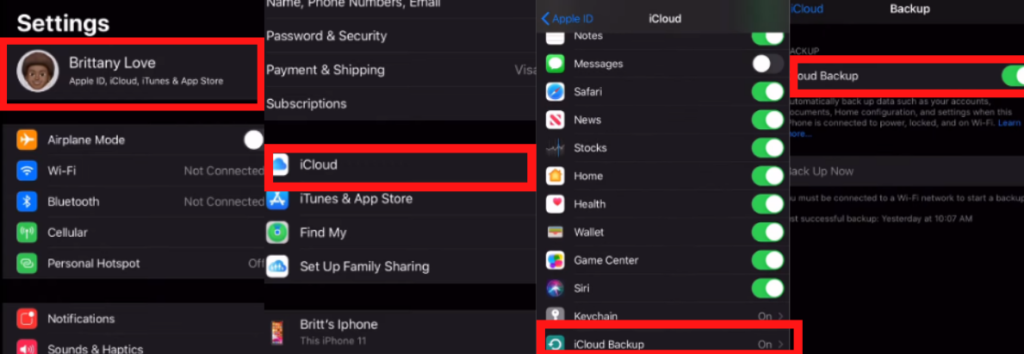
နောက်တစ်ခု, log out from your Apple account and Find my Phone account. Just open your account from settings and sign out from both accounts. While logout you have to enter an apple id password.
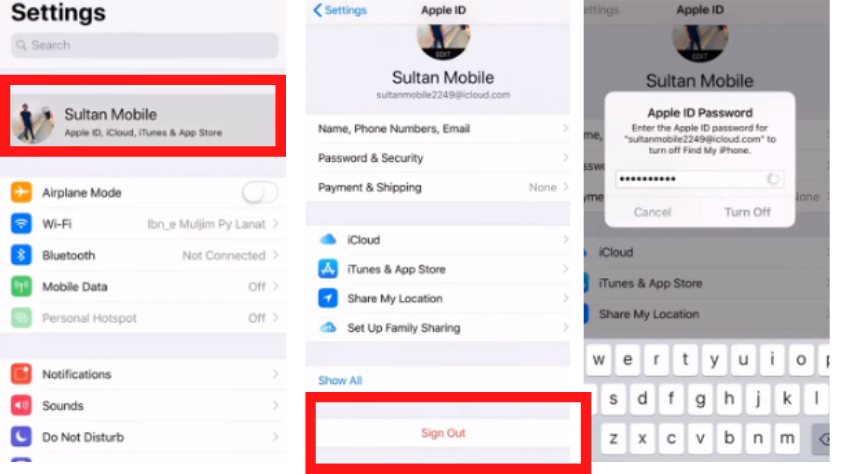
After successful logout, you can start the process for Factory Reset.
- To begin the process, follow this path : နေထွက်ခြင်း > အထွေထွေ > ပြန်လည်သတ်မှတ်ပါ။ > အကြောင်းအရာအားလုံးကိုဖျက်ပစ်ပါ
- Four options will pop up on the screen; you can choose according to your needs. I Recommend clicking on Erase Now ရွေးချယ်မှု.
- Apple ID password ပေးရပါမယ်။. အခြားလုပ်ငန်းစဉ်စတင်ရန် သင့်စကားဝှက်ကို ထည့်ပါ။.
- အဆင့်တွေ အားလုံးပြီးသွားပါပြီ။, ပြန်လည်သတ်မှတ်ခြင်းလုပ်ငန်းစဉ်သည် အလိုအလျောက် စတင်မည်ဖြစ်သည်။. အချိန်တစ်ခုကြာတယ်။. အရာအားလုံးပြီးမြောက်သွားသည်အထိ အေးအေးဆေးဆေးထိုင်နေနိုင်ပါသည်။.
ဖုန်းစခရင် ပြန်တက်လာတဲ့အခါ, ၎င်းကို သင် ထပ်မံသတ်မှတ်ရန် လိုအပ်သည်။. ဖုန်းက ဆိုင်မှာဝယ်တုန်းကလိုပဲ အသစ်အတိုင်းပါပဲ။. ဤတွင် သင်သည် အဆင့်အားလုံးကို လုပ်ဆောင်ပြီးပြီ။. ယခု သင်၏ apple id ဖြင့် ဝင်ရောက်ပြီး သင်၏ အရန်ဟောင်းကို ပြန်လည်ရယူပါ။. ပြီးပြည့်စုံသော ပြန်လည်သတ်မှတ်ခြင်းကို အောင်မြင်စွာ လုပ်ဆောင်ပြီးဖြစ်သည်။.
ထို့ကြောင့် ဤအရာများသည် သင့် iPhone ကို ပြန်လည်သတ်မှတ်ရန် နည်းလမ်းသုံးသွယ်ဖြစ်သည်။. iPhone ကို hard reset လုပ်နည်းကို ရှင်းရှင်းလင်းလင်း သိထားမယ်လို့ မျှော်လင့်ပါတယ်။ 11
အမေးအဖြေများ
အေးခဲနေတဲ့ iPhone ကို ဘယ်လိုပြင်မလဲ။ 11?
Hard Reset သည် တွဲလောင်းနှင့် အေးခဲနေသော ပြဿနာများကို ဖြေရှင်းရန် အကောင်းဆုံးနည်းလမ်းဖြစ်သည်။. ၎င်းသည် သင့်ဖုန်းကို ပြန်လည်ဖွင့်ပေးသောကြောင့် သင့်ဖုန်းသည် ပြန်လည်အလုပ်လုပ်နိုင်မည်ဖြစ်သည်။.
ကျွန်ုပ်၏ iPhone ကို မည်သို့ပြန်လည်သတ်မှတ်မည်နည်း။ 11 ထိတွေ့မျက်နှာပြင် အလုပ်မလုပ်သောအခါ?
သင့်ဖုန်းကို Soft Reset ပြန်လည်သတ်မှတ်ရန် သုံးနည်းရှိပါသည်။, Hard Reset ပါ။, နှင့် Factory Reset. သင့်ဖုန်းကို လုံးဝပြန်လည်သတ်မှတ်ရန် မည်သည့်နည်းလမ်းကိုမဆို အသုံးပြုနိုင်ပါသည်။.
iPhone ပေါ်ရှိ အရာအားလုံးကို ဖျက်ပစ်ရန် ခက်ခဲစွာ ပြန်လည်သတ်မှတ်ပါ။?
Hard Reset မလုပ်ဘဲ သင့်ဖုန်းကို Reboot လုပ်ရုံပါပဲ။. သင့်ဒေတာအားလုံး ဘေးကင်းလုံခြုံပါမည်။.
ဤနည်းလမ်းကိုဖတ်ခြင်းဖြင့် သင့်အသံမေးလ်ဆက်တင်ကို ပြင်ဆင်ပါ။: iPhone တွင် အသံမေးလ် အလုပ်မလုပ်ပါ။?
အနှစ်ချုပ်
မင်းရဲ့ iPhone ဆိုရင် 11 တွဲနေသည် သို့မဟုတ် အေးခဲနေပြီး ပြန်လည်သတ်မှတ်ခြင်းသည် သင့်ဖုန်းကို ပြန်လည်စတင်ရန် အကောင်းဆုံးရွေးချယ်မှုဖြစ်သည်။. သင့်စခရင်ထိတွေ့မှု အလုပ်မလုပ်သောအခါ သင့်ဖုန်းကို ခက်ခဲစွာ ပြန်လည်သတ်မှတ်နိုင်သည်။. Hard reset ကို ပါဝါခလုတ်နှင့် ဘေးဘက်ခလုတ်တို့မှတစ်ဆင့် လုပ်ဆောင်နိုင်သည်။. ခလုတ်တစ်ခုနှိပ်ပြီးနောက်, ဖုန်းကို reboot လုပ်ပြီး refresh လုပ်ပါလိမ့်မယ်။. ဤနည်းလမ်းကို အသုံးပြု၍ သင်၏တွဲလောင်းပြဿနာကို သင်ဖြေရှင်းနိုင်ပါသည်။. စက်ရုံထုတ် ပြန်လည်သတ်မှတ်ခြင်းသည် ဖုန်းမှ အက်ပ်များနှင့် ဒေတာအားလုံးကို လုံး၀ ဖယ်ရှားပေးပါသည်။, ဒါပေမယ့် hard reset ကသာ သင့်ဖုန်းကို ပြင်းပြင်းထန်ထန် restart လုပ်ပါတယ်။. သင့်ဒေတာကို သင့်စက်ပစ္စည်းပေါ်တွင် လုံခြုံစွာသိမ်းဆည်းထားမည်ဖြစ်သည်။.




